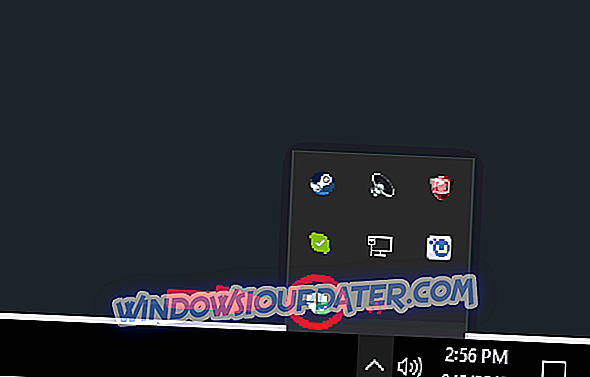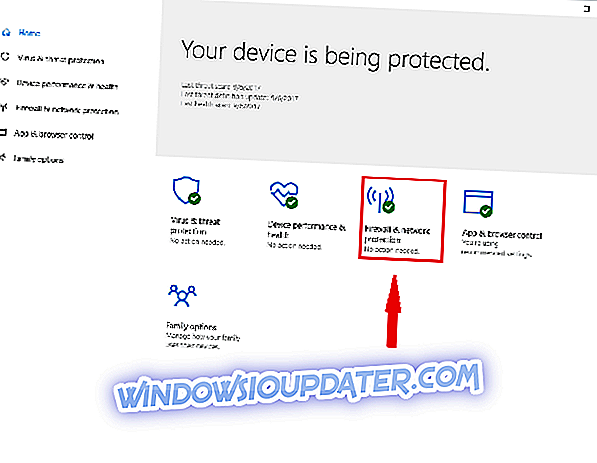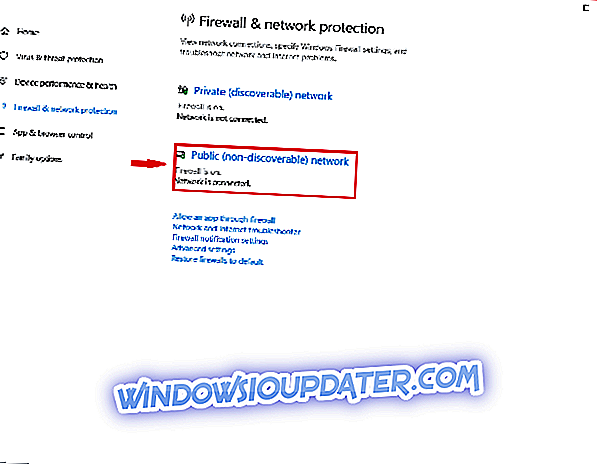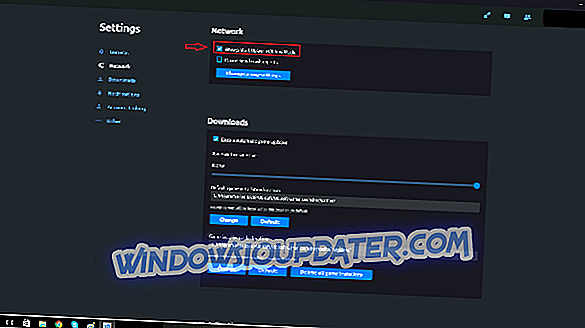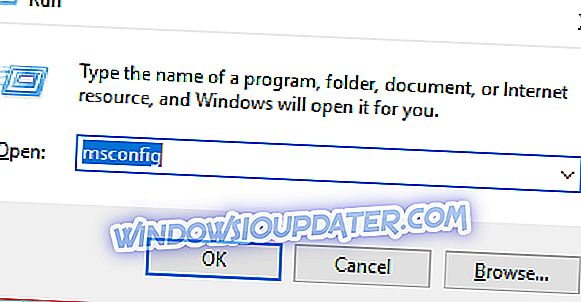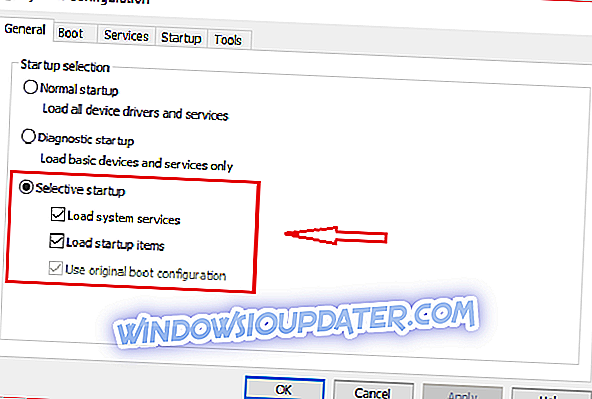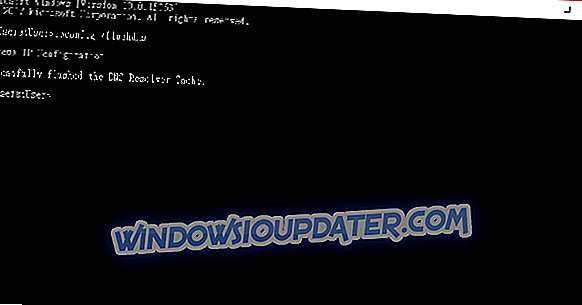Uplay PC adalah portal kepada semua tajuk permainan Ubisoft yang tersedia untuk PC. Selain itu, pengguna boleh mendapatkan ganjaran, membeli tajuk pihak ketiga, dan berkomunikasi dan berhubung dengan pemain lain pada perisian ini. Permainan terkenal dunia seperti Rainbow Six Tom Clancy, Assassin Creed, For Honor, dan banyak lagi boleh didapati di platform permainan ini. Bagaimanapun, pengguna kadang-kadang menghadapi masalah sambungan Uplay PC Windows 10 ketika membuka portal permainan. Sekiranya anda menghadapi masalah menyambung ke pelayan Uplay pada Windows 10, maka pembaikan di bawah boleh membantu anda.
Tidak dapat menyambung ke pelayan Uplay, bagaimana saya membetulkannya?
Penyelesaian 1 - Konflik perisian
Kadangkala jika Windows Firewall tidak up to date, ia akan menyebabkan masalah apabila anda membuka Uplay. Jika anda mengemas kini firewall anda dan masalahnya berterusan, maka anda perlu cuba mematikan Firewall anda apabila anda menjalankan Uplay. Inilah yang perlu anda lakukan untuk menghidupkan Windows Firewall:
- Cari ikon Windows Firewall di sudut kanan bawah komputer anda dalam bar tugas dan klik padanya.
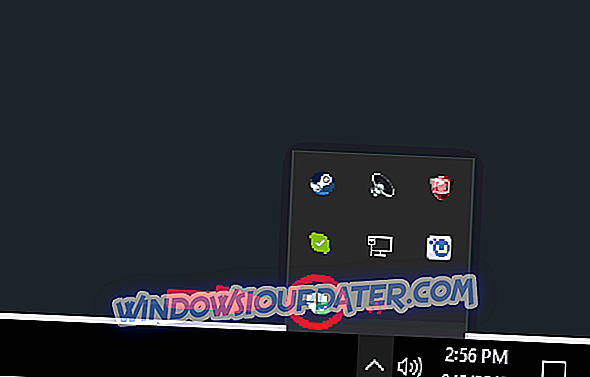
- Klik pada bahagian perlindungan Firewall & Rangkaian .
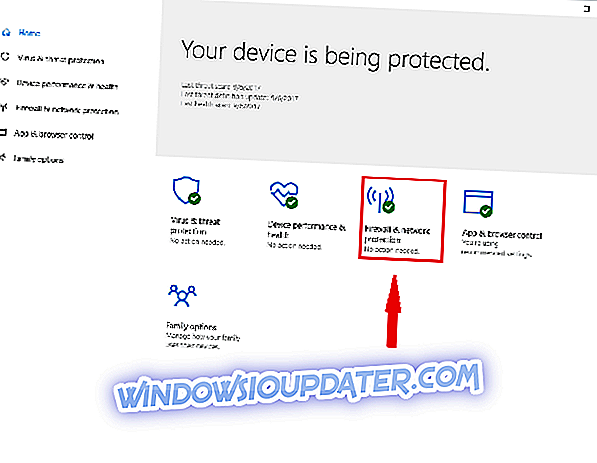
- Kemudian, buka pilihan rangkaian awam (tidak dapat ditemui) yang terletak di tengah-tengah tingkap.
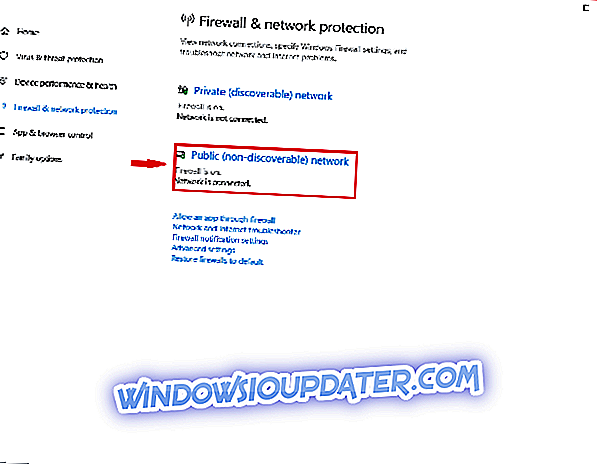
- Cari pilihan Windows Firewall dan matikan ia.
Pengguna mungkin mempunyai program antivirus lain yang dipasang pada komputer mereka. Program-program ini juga boleh menghalang mereka daripada memasuki pelayan Uplay. Oleh itu, dinasihatkan supaya mengkonfigurasi aplikasi ini dengan betul agar Uplay berjalan tanpa sekatan pada rangkaian tempatan.
Sekiranya anda menggunakan program Rangkaian Peribadi Maya (VPN) atau Internet Connection Sharing (ICS), maka ia juga disyorkan untuk menutupnya. Aplikasi ini boleh mengganggu rangkaian permainan Ubisoft anda.
- Artikel yang berkaitan: Bagaimana untuk membaiki isu-isu Common For Honor
Penyelesaian 2 - Tetapan luar talian dan proksi
Program Uplay anda mungkin dikonfigurasikan untuk dimulakan di luar talian setiap kali anda membukanya. Selain itu, terdapat tetapan proksi pada Windows 10 yang boleh menyebabkan masalah sambungan untuk platform permainan Uplay. Untuk menyelesaikan masalah ini pengguna harus mencuba langkah-langkah berikut:
- Pertama, anda perlu membuka Uplay.
- Kedua, klik pada ikon menu yang sepatutnya berada di bahagian atas kanan Windows Uplay.

- Klik pada pilihan tetapan sekali menu dibuka.
- Cari pilihan 'Sentiasa mulai Uplay dalam Mod Latihan' dan hapuskannya .
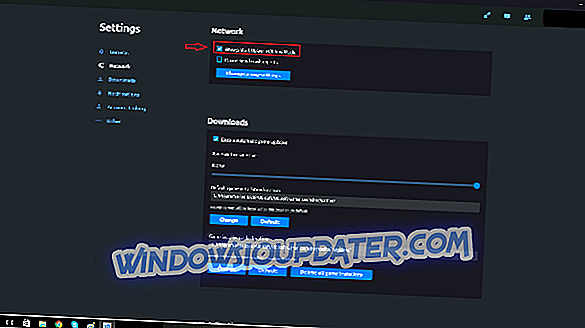
- Anda juga boleh mengklik pada pilihan 'Tukar tetapan proksi' di bawahnya jika anda fikir tetapan anda tidak dikonfigurasi dengan betul.
Penyelesaian 3 - Program latar belakang
Isu sambungan pada Uplay PC Windows 10 mungkin disebabkan oleh aplikasi lain yang berjalan di latar belakang. Oleh itu, sebelum anda memulakan permainan dari Uplay, menutup aplikasi latar belakang boleh membantu permainan berjalan dengan lebih baik. Berikut adalah cara anda boleh memastikan anda hanya menjalankan aplikasi yang anda perlukan:
- Buka permulaan dengan mengklik ikon tetingkap di sebelah kiri bar tugas anda atau dengan mengklik pada butang permulaan pada papan kekunci anda.
- Cukup ketik Run dan klik pada aplikasi yang muncul dari carian.
- Dalam jenis Run Windows dalam 'msconfig' dalam baris terbuka.
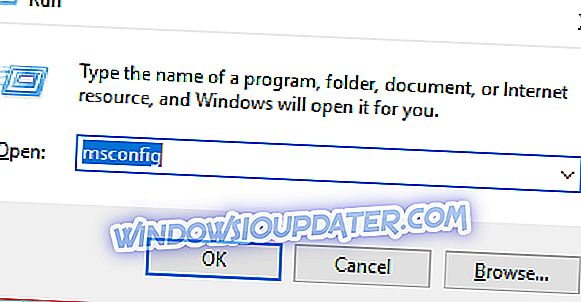
- Tekan enter .
- Jika ia tidak dipilih, klik pada tab umum yang terdapat pada tetingkap Tatarajah Sistem.
- Dalam tab ini, anda perlu memilih pilihan permulaan pilihan.
- Anda harus melihat kotak semak dengan 'Item permulaan muatkan ' di sebelahnya. Nyahtandai kotak ini.
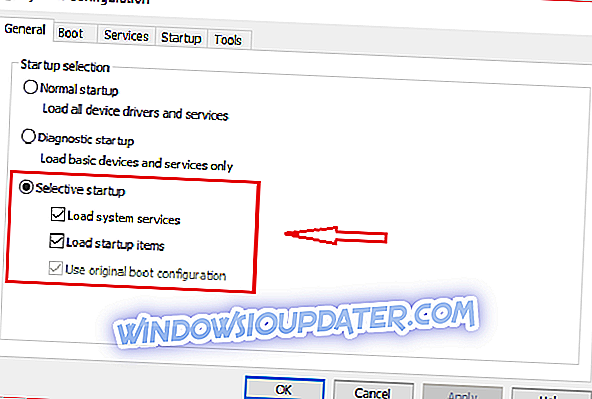
- Klik Terapkan kemudian Ok . Anda perlu memulakan semula komputer anda untuk tetapan yang akan dilaksanakan.
Jika penyelesaian ini membetulkan isu sambungan, maka salah satu program anda yang memuatkan pada permulaan adalah menyekat akses internet ke pelayan Uplay. Anda akan ingin mencari program ini dan menghalangnya daripada dimuatkan pada permulaan Windows
- Artikel berkaitan: Betulkan: Ghost Recon Wildlands tidak akan dilancarkan
Penyelesaian 4 - Konfigurasi Rangkaian Terhad
Pentadbir rangkaian dan ISP kadangkala meletakkan sekatan pada rangkaian anda yang boleh menyebabkan masalah sambungan Uplay PC Windows 10. Jika ini berlaku, anda perlu menghubungi pentadbir anda untuk menyelesaikan masalah tersebut.
Penyelesaian 5 - Memadamkan fail DNS
Cache DNS adalah apa yang menyimpan alamat IP pelayan web yang telah anda lawati baru-baru ini. Ada kemungkinan bahawa beberapa fail ini rosak atau usang, yang boleh menjejaskan sambungan internet anda dengan pelayan ini. Dengan itu, memadamkan cache DNS anda dapat menyelesaikan masalah anda. Berikut adalah cara anda melakukannya di Windows 10:
- Buka menu permulaan Windows.
- Taipkan arahan arahan.
- Klik pada aplikasi yang muncul dalam carian.
- Setelah tingkap command prompt muncul, ketik perintah ini: ipconfig / flushdns.
- Tekan Enter . Anda harus melihat sesuatu seperti apa yang ditunjukkan dalam imej di bawah.
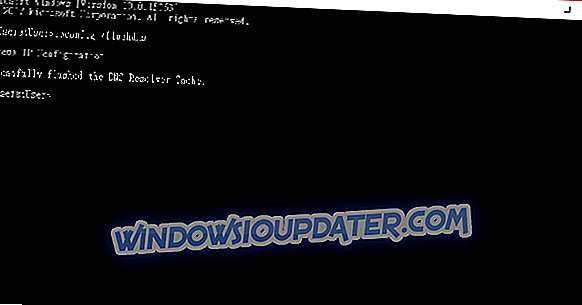
Ingat arahan ini hanya berfungsi pada Windows 10. Versi Windows yang lain akan memerlukan langkah yang berbeza.
Penyelesaian 6 - Tetapkan semula fail hos
Windows menggunakan fail tuan rumah untuk memetakan alamat IP untuk nama hos. Kadang-kadang fail ini boleh mengandungi entri berniat jahat. Oleh itu, penetapan semula boleh membetulkan isu sambungan internet tertentu. Inilah caranya anda boleh menetapkan semula fail tuan rumah:
- Muat turun fail Host lalai ini. Fail-fail ini boleh digunakan bukan sahaja untuk Windows 10, tetapi juga Windows 8 dan 7.
- Ekstrak fail yang dimampatkan dan salin ke folder ini: C: WindowsSystem32driversetc
- Klik ganti .
Penyelesaian ini menyelesaikan masalah yang paling biasa apabila Uplay PC Windows 10 tidak menyambung dengan betul. Sekiranya masalah anda berterusan walaupun selepas menggunakan penyelesaian ini, anda mungkin mahu menghubungi Ubisoft secara langsung.
Artikel berkaitan:
- Kemas kini Rainbow 6 Blood Orchid membawa tiga operator baru
- Bagaimana untuk membetulkan isu sambungan Liga Legends
- Bagaimana untuk menyelesaikan masalah Ethernet di Windows 10